목록분류 전체보기 (28)
더 나은 내일의 내가 되자!
 프로그래머스 - Java - 1 - 완주하지 못한 선수
프로그래머스 - Java - 1 - 완주하지 못한 선수
문제 정수 배열 numbers가 주어집니다. numbers에서 서로 다른 인덱스에 있는 두 개의 수를 뽑아 더해서 만들 수 있는 모든 수를 배열에 오름차순으로 담아 return 하도록 solution 함수를 완성해주세요. 제한사항 마라톤 경기에 참여한 선수의 수는 1명 이상 100,000명 이하입니다. completion의 길이는 participant의 길이보다 1 작습니다. 참가자의 이름은 1개 이상 20개 이하의 알파벳 소문자로 이루어져 있습니다. 참가자 중에는 동명이인이 있을 수 있습니다. 입출력 예 입출력 예 import java.util.Arrays; class Solution { public String solution(String[] participant, String[] completion..
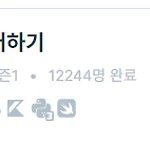 프로그래머스 - Java - 1 - 두 개 뽑아서 더하기
프로그래머스 - Java - 1 - 두 개 뽑아서 더하기
문제 정수 배열 numbers가 주어집니다. numbers에서 서로 다른 인덱스에 있는 두 개의 수를 뽑아 더해서 만들 수 있는 모든 수를 배열에 오름차순으로 담아 return 하도록 solution 함수를 완성해주세요. 제한사항 numbers의 길이는 2 이상 100 이하입니다. numbers의 모든 수는 0 이상 100 이하입니다. 입출력 예 정답 import java.util.ArrayList; class Solution { public int[] solution(int[] numbers) { int[] answer = {}; ArrayList stack = new ArrayList(); // 계산 for(int i=0; i
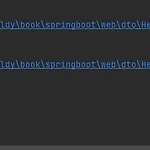 2.4 테스트 실행 오류
2.4 테스트 실행 오류
compileJava 에러가 납니다. 검색해보니 gradle 버전 오류였습니다. bit.ly/382Q7d7 책에서는 gradle 4를 기준으로 진행되었습니다. 다들 버전을 낮추는데 저는 시행착오를 겪더라도 그대로 설정해서 해보도록 하겠습니다. 저처럼 버전 낮추지 않고 하시는분이 있네요. yoonbumtae 님의 블로그
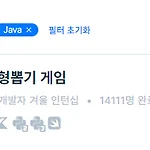 프로그래머스 - Java - 1 - 크레인 인형뽑기 게임
프로그래머스 - Java - 1 - 크레인 인형뽑기 게임
서론 제목의 의미는 [사이트 - 언어 - Level - 테스트 이름] 입니다. 코딩테스트를 처음 해봐서 1레벨 자바로 해봤습니다. 처음 코드 실행으로는 테스트 케이스 1개의 정답밖에 안 나와서 제출했는데 다른 테스트 케이스에서는 우수수 틀렸습니다. 빨간 네모 : 언어를 선택합니다. 초록 네모 : 문제설명입니다. 파란 네모 : 문제를 푸는 코드 입력란입니다. 주황 네모 : 노란네모의 '코드 실행' 버튼을 누르면 결과가 나옵니다. 빨간 네모 : 제출 후 채점입니다. 문제 인형뽑기 기능이 있고 오른쪽의 스택구조의 통에 하나씩 넣습니다. 이때 같은 두개의 인형이 만나면 애니팡처럼 사라집니다. 크레인을 모두 작동시킨 후 터트려져 사라진 인형의 개수를 return 하는 문제입니다. [제한사항] boa..
 2.2 테스트 실행 오류
2.2 테스트 실행 오류
테스트 실행시 아래의 오류가 나올경우 gradle이 제대로 다운로드 되지 않은 것입니다. Action 단축키를 사용해서 Gradle을 검색합니다 윈도우 [Ctrl + Shift + A] 새로고침 버튼을 눌러 다시 다운로드 합니다. 다시 테스트를 실행하면 성공합니다.
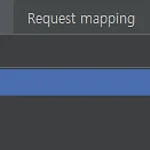 1.5 인텔리제이에서 깃과 깃허브를 사용하기
1.5 인텔리제이에서 깃과 깃허브를 사용하기
1.5 인텔리제이에서 깃과 깃허브를 사용하기 최근의 개발 상황에서 버전 관리는 뺄 수 없는 요소입니다. 그리고 이 버전 관리는 SVN에서 깃(Git)으로 완전히 전환되어 가는 중이며, 실제로 대부분의 IT 서비스 회사는 깃을 통해 버전 관리를 하고 있습니다. 깃의 원격 저장소 역할을 하는 서비스는 대표적으로 깃허브와 깃랩이 있습니다. 둘 다 무료로 사용할 수 있지만, 이 책에서는 가장 대중적인 깃허브를 사용하겠습니다. (블로거 - 저자의 팀에서는 깃랩을 사용합니다.) 깃허브의 계정이 없다면 가입을 먼저 해야 합니다. 단축키로 윈도우에서는 [Ctrl + Shift + A], 맥에서는 [Command + Shift + A]를 사용해 Action 검색창을 열어 share project on github 를 검..
 Tistory 링크 글씨색 변경
Tistory 링크 글씨색 변경
포스팅 몇 개 하면서 링크가 글 쓸 때는 파란색으로 보이는데 실제 글에서는 검은색으로 보여서 설정을 변경합니다. 설정하기 이미지대로 따라가서 CSS 탭 맨 아래에 코드를 넣어줍니다. .article a:link { color:#0000FF; text-decoration:underline;} .article a:visited { color:#0000FF; text-decoration:underline;} .article a:hover { color:#0000FF; text-decoration:underline;} .article a:active { color:#0000FF; text-decoration:underline;}
개발환경 Java 8(JDK 1.8) Gradle 4.8 목차 인텔리제이로 스프링 부트 시작하기 1.1 인텔리제이 소개 1.2 인텔리제이 설치하기 1.3 인텔리제이 커뮤니티에서 프로젝트 생성하기 1.4 그레이들 프로젝트를 스프링 부트 프로젝트로 변경하기 1.5 인텔리제이에서 깃과 깃허브 사용하기 스프링 부트에서 테스트 코드를 작성하자 2.1 테스트 코드 소개 2.2 Hello Controller 테스트 코드 작성하기 2.3 롬복 소개 및 설치하기 2.4 Hello Controller 코드를 롬복으로 전환하기 스프링 부트에서 JPA로 데이터베이스 다뤄보자 3.1 JPA 소개 3.2 프로젝트에 Spring Data Jpa 적용하기 3.3 Spring Data JPA 테스트 코드 작성하기 3.4 등록/수정/조..
